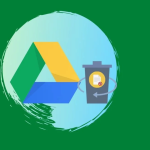Αν και το iPhone σας αποθηκεύει αγαπημένες αναμνήσεις σε φωτογραφίες και βίντεο, η περιορισμένη χωρητικότητα αποθήκευσης απαιτεί συχνά πρόσθετες λύσεις. Μια πρακτική επιλογή είναι η μεταφορά αυτών των φωτογραφιών και βίντεο σε μια μονάδα flash, παρέχοντας μια απλή λύση αποθήκευσης. Υπάρχουν πολλές διαφορετικές μέθοδοι διαθέσιμες για το σκοπό αυτό.
Αναγνωρίζοντας την ανάγκη για περισσότερο χώρο αποθήκευσης, οι κατασκευαστές έχουν δημιουργήσει συσκευές USB ειδικά για smartphone, συμπεριλαμβανομένης της συμβατότητας με iPhone. Αυτή είναι μια απάντηση στη δημοτικότητα των προϊόντων της Apple και στην πρόοδο της τεχνολογίας USB. Πολλές από αυτές τις συσκευές προσφέρουν σημαντικό χώρο αποθήκευσης, φιλοξενώντας πολλές φωτογραφίες.
Είναι σημαντικό να σημειωθεί ότι η εφαρμογή Photos του iPhone έχει περιορισμούς στην απευθείας μεταφορά εικόνων που δεν λαμβάνονται με την κάμερα της συσκευής σε Mac. Παρά αυτόν τον περιορισμό, μπορεί να ακολουθηθεί μια απλή και χρήσιμη διαδικασία, όπως περιγράφεται παρακάτω.
Ακολουθεί ένας οδηγός βήμα προς βήμα για να σας βοηθήσει στη διαδικασία:
1. Συνδέστε το iPhone σας στο Mac
Ξεκινήστε χρησιμοποιώντας ένα καλώδιο για να συνδέσετε το iPhone σας στο Mac σας. Μόλις συνδεθείτε, είτε περιμένετε να ξεκινήσει αυτόματα η εφαρμογή Φωτογραφίες είτε ξεκινήστε την μη αυτόματα.
2. Επιλέξτε τις εικόνες
Στην εφαρμογή Φωτογραφίες, επιλέξτε τις εικόνες που θέλετε να μεταφέρετε στη μονάδα flash. Απλώς κάντε κλικ σε κάθε φωτογραφία για να τις επιλέξετε. Εάν θέλετε να μεταφέρετε όλες τις φωτογραφίες, μπορείτε να τις επιλέξετε όλες ταυτόχρονα.
3. Ξεκινήστε την εισαγωγή
Αφού επιλέξετε τις εικόνες που θέλετε, μεταβείτε στο μενού και επιλέξτε “Εισαγωγή”. Αυτό το βήμα θα ξεκινήσει τη μεταφορά των επιλεγμένων φωτογραφιών από το iPhone σας στο Mac σας.
4. Περιμένετε τη μετάβαση
Αφήστε λίγο χρόνο για να ολοκληρωθεί η διαδικασία μεταφοράς από το iPhone στο Mac σας. Η διάρκεια μπορεί να διαφέρει ανάλογα με τον αριθμό των φωτογραφιών και την ταχύτητα του iPhone και του Mac σας.
5. Συνδέστε τη μονάδα flash
Μόλις οι φωτογραφίες βρίσκονται στο Mac σας, συνδέστε τη μονάδα flash USB στον υπολογιστή. Βεβαιωθείτε ότι η μονάδα flash είναι συμβατή με το Mac σας.
6. Εντοπίστε και αντιγράψτε
Εντοπίστε τις εικόνες που μόλις μεταφέρατε στο Mac σας. Αντιγράψτε τις επιλεγμένες εικόνες και, στη συνέχεια, επικολλήστε τις στη συνδεδεμένη μονάδα flash USB.
Εάν έχετε σημαντικό αριθμό φωτογραφιών, οι διαδικασίες εισαγωγής και αντιγραφής ενδέχεται να διαρκέσουν περισσότερο. Να είστε υπομονετικοί, καθώς η διάρκεια εξαρτάται από την ταχύτητα της μονάδας flash.
Συμπέρασμα
Ακολουθώντας αυτά τα απλά βήματα, μπορείτε να μεταφέρετε αποτελεσματικά τις πολύτιμες αναμνήσεις σας από το iPhone σας σε μια μονάδα flash USB, διασφαλίζοντας ότι έχετε αντίγραφο ασφαλείας και επιπλέον χώρο στη συσκευή σας.